ベイチケでは、購入時に受取方法「電子チケット」を選択することができます。
「電子チケット」であれば、事前の発券は不要で簡単にご入場が可能!
また、「電子チケット」はご家族やご友人にお手軽に分配することも可能です。
下記から表示方法・分配方法をご確認ください。
電子チケット表示方法
STEP1
ベイチケでの購入時の「受取方法」で「電子チケット」を選択します
チケットの購入方法に従って購入画面を進んでいただき、「受取方法」画面にて「電子チケット」を選択します。受取方法に関わる料金や詳細はこちらのページをご参照ください。

STEP2
マイチケットのメニューから「購入履歴」を選択し、該当のチケットページまで進みます
チケット購入後、DeNAアカウント/DeNAビジネスアカウントにログインした状態でマイチケット内の「購入履歴」を選択します。チケット購入時「受取方法」にて「電子チケット」を選択したチケットを選択します。
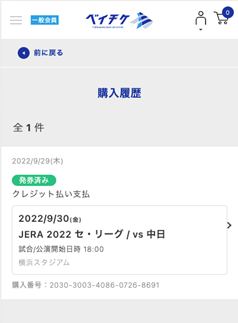
STEP3
チケットの詳細画面から「電子チケット表示」を選択します
「電子チケット表示」のボタンを押下します。
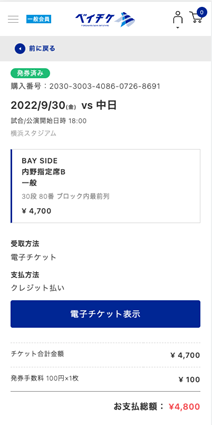
STEP4
別タブが開き、電子チケットにログインします
初めて「電子チケット」にアクセスする際には、DeNAアカウント/DeNAビジネスアカウントによるログインが必要になります。「ログイン」を押下して進んでください。
STEP5
購入したチケットの二次元バーコードを表示します
該当する電子チケットの二次元バーコードが表示されます。

電子チケットを用いた入場方法
STEP1
入場エントランスにて二次元バーコードをかざします
横浜スタジアムにご来場いただきましたら、エントランスにて電子チケット専用レーンへお進みください。
※ご来場当日「電子チケット」から二次元バーコードが表示できないなどのトラブルを避けるため、事前に二次元バーコードのスクリーンショットをお撮りいただくか、紙に印刷いただくことをおすすめいたします
※二次元バーコードは一度しか使用できず、一度エントランスの電子チケット専用レーンでもぎられると使用できなくなります。そのため、他の方に知られないようにお気をつけ下さい(他の方が先に使用してしまった場合は、ご入場いただけたくなります)
※二次元バーコードの不特定多数への公開はお止めください
STEP2
もぎり端末に二次元バーコードをかざします
該当の試合の電子チケットの二次元バーコードをお手元のスマホ等にて表示し、もぎり端末へかざしてください。STEP3
もぎり端末上で「入場OK」の表示を確認し、入場してください
もぎり端末にて「入場OK」の表示が確認できましたら、そのまま横浜スタジアム内へお進みください。
※もぎり端末で「入場OK」の表示がでると、二次元バーコードに灰色枠がつきます。以降は読み取れなくなりますのでご注意下さい
電子チケットによる、入場券以外の”引換券”の利用方法
STEP1
指定の引換場所にて”引換券”の二次元バーコードを表示します
購入履歴から電子チケットを表示し、入場券の下にある「アドオンをすべて表示」をタップしてください。

タップすると引換券の二次元バーコードが表示されます。
こちらの画面から、引換え場所や注意事項をご確認いただき、引換え場所にてスタッフに二次元バーコードをご提示ください。
STEP2
スタッフに二次元バーコードを確認してもらい、商品をお受け取り
引換場所のスタッフに二次元バーコードを確認いただき、商品をお受け取りください。
※二次元バーコードに青色枠がついているものが、引換可能な”引換券”になります。商品引換後は青色枠が灰色枠に変わります。あらかじめご注意ください電子チケット分配機能の利用方法
電子チケットを分配する
STEP1
電子チケットにて「このチケットを他の人に渡す」を選択する
「このチケットを他の人に渡す」を選択し、表示される注意事項を確認してください。
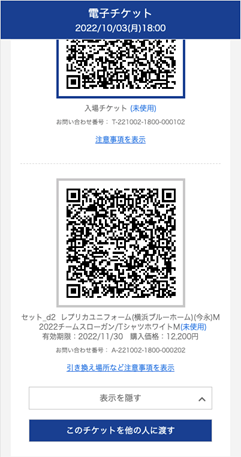
STEP2
チケットURLを表示する
注意事項を確認後、「注意事項を確認しました」のチェックボックスにチェックを入れ、「チケットのURLを表示する」を押下してください。
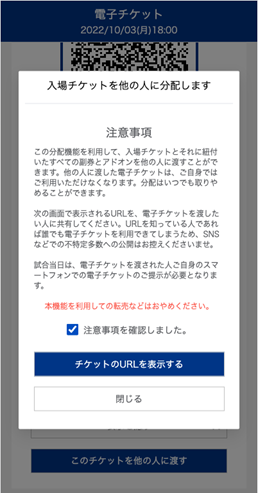
STEP3
チケットURLを分配したい人に共有する
分配用のチケットURLが表示されるので、URLをコピーして、分配したい人にチケットURLを共有してください。
※二次元バーコードの不特定多数への公開はお止めください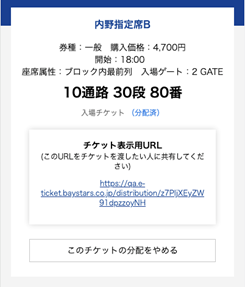
分配を取り消す
STEP1
分配を取り消す
「このチケットの分配をやめる」を押すと、分配したチケットを後から取り消すこともできます。
※分配を取り消すと、分配されたチケットURLは無効となり、その後アクセスしてもチケットは表示されません
※分配を取り消して再度同じチケットを分配すると別のURLが発行されます
※分配したのち、その分配したチケットで入場されていると、取り消すことはできません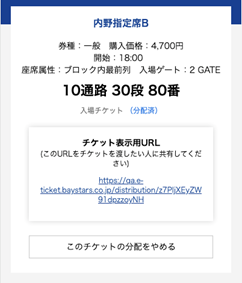
分配された電子チケットを受け取る
STEP1
チケットURLにアクセスして、分配された電子チケットを受け取る
チケットURLにアクセスしてください。
分配されたチケットが表示されます。
※会員登録せずとも、分配されたチケットを受け取れます
電子チケットご利用にあたっての注意事項
- <チケット購入時の注意事項>
- チケット購入後に受取方法を変更することはできません
- 電子チケットをご利用される場合、チケット購入者、同行者(分配先の方)がスマホ等を所持されているか、チケット購入前に必ずご確認ください
- 万が一、スマホ等で表示できない場合は、紙に印刷いただきますようお願いいたします
- <電子チケットご利用時の注意事項>
- ご来場当日に電子チケットを表示できないなどのトラブルを避けるため、事前に二次元バーコードのスクリーンショットをお撮りいただくか、紙に印刷いただくことをおすすめいたします
- 二次元バーコードを不特定多数へ公開する行為は絶対におやめください
- 二次元バーコードは一度しか使用できず、一度エントランスの電子チケット専用レーンでもぎられると使用できなくなります。そのため、他の方に知られないようにお気をつけ下さい(他の方が先に使用してしまった場合は、ご入場いただけたくなります)
- 必ず1人1つの二次元バーコードを表示してご入場ください。1人で複数の二次元バーコードを表示しての入場はおやめください。同行者分の二次元バーコードでご入場された場合でも、同行者用の通行証等は発行いたしませんので、あらかじめご了承ください
- <分配に関する注意事項>
- 分配される方は会員登録や特別なお手続きは不要で、簡単にお受け取りいただけます
- 分配時のチケットURLを知っている人であれば誰でもチケットを利用できてしまうため、SNSなどでの不特定多数への公開はお止めください
- 分配を取り消すと、分配されたチケット URL は無効となり、その後アクセスしてもチケットは表示されません
- 分配を取り消して再度同じチケットを分配すると別のURLが発行されます
- 既に該当の電子チケットをご利用されている場合(入場されている場合)、分配を取り消すことはできません
- <払戻しに関する注意事項>
- お手持ちの電子チケットが払戻対象となった場合、後日、ご利用されたクレジットカードに自動で返金されます
- 払戻対象の入場券およびアドオン引換券が分配機能により分配されている場合は分配を自動で停止し、分配元にすべて戻され、ご購入された方に払い戻されます
- 分配された方は払戻しすることができません。チケット購入者に払戻しされます
- <その他注意事項>
- 不正に分配、入手されたチケットのトラブル等、弊社で一切の責任を負いかねます。すべて当事者間でのご解決をお願いいたします